Для построения проекций модели выполняем следующие действия:
Раздел меню “Рисование” > Моделирование > Подготовка
Команда: Вид
Задайте опцию: Орто Enter
Укажите сторону видового экрана для проекции:
Строим фронтальную и профильную проекции модели:
Раздел меню “Рисование” Моделирование > Подготовка >
Команда: Вид
Задайте опцию: Орто Enter
Укажите сторону видового экрана для проекции: указать в пространстве листа точку середины нижней стороны видового экрана, как показано на рис. 3
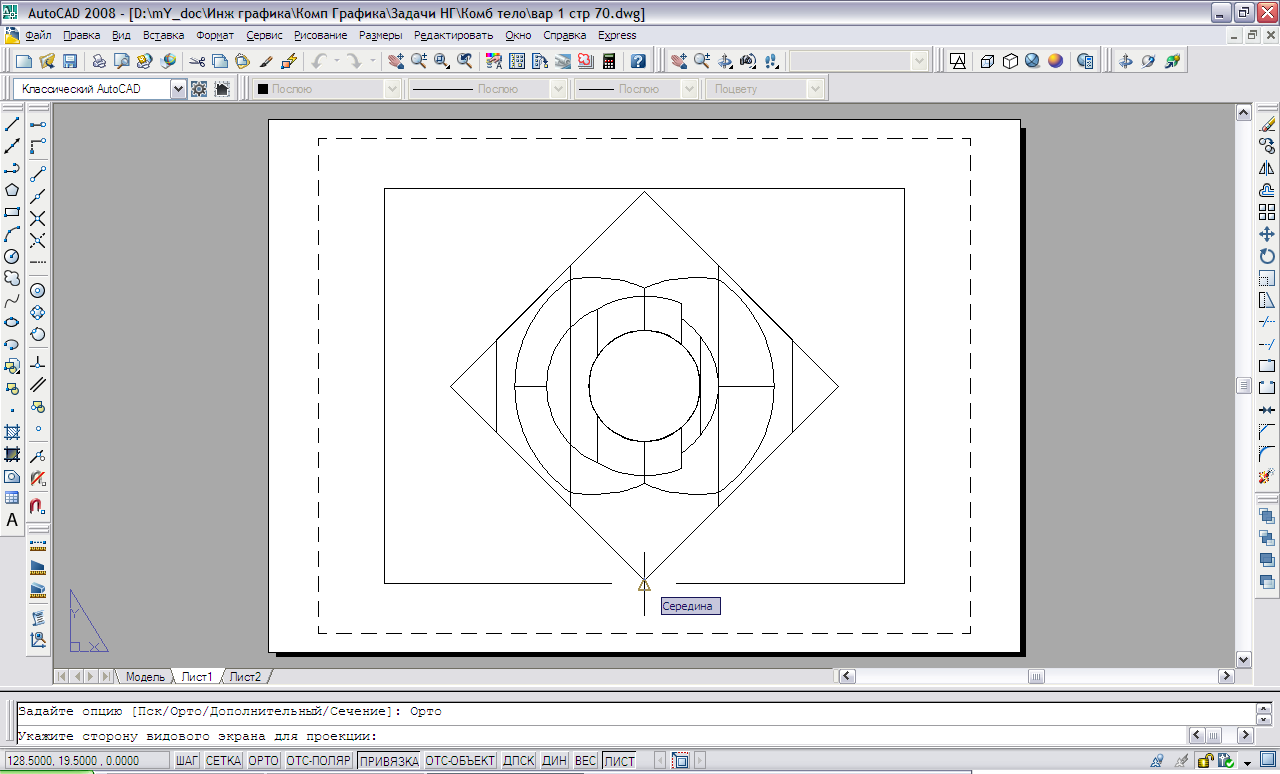
Рис. 3
Центр вида: указать точку центра видового экрана для фронтальной проекции как показано на рис. 4, Enter. (Режим ОРТО отключить).
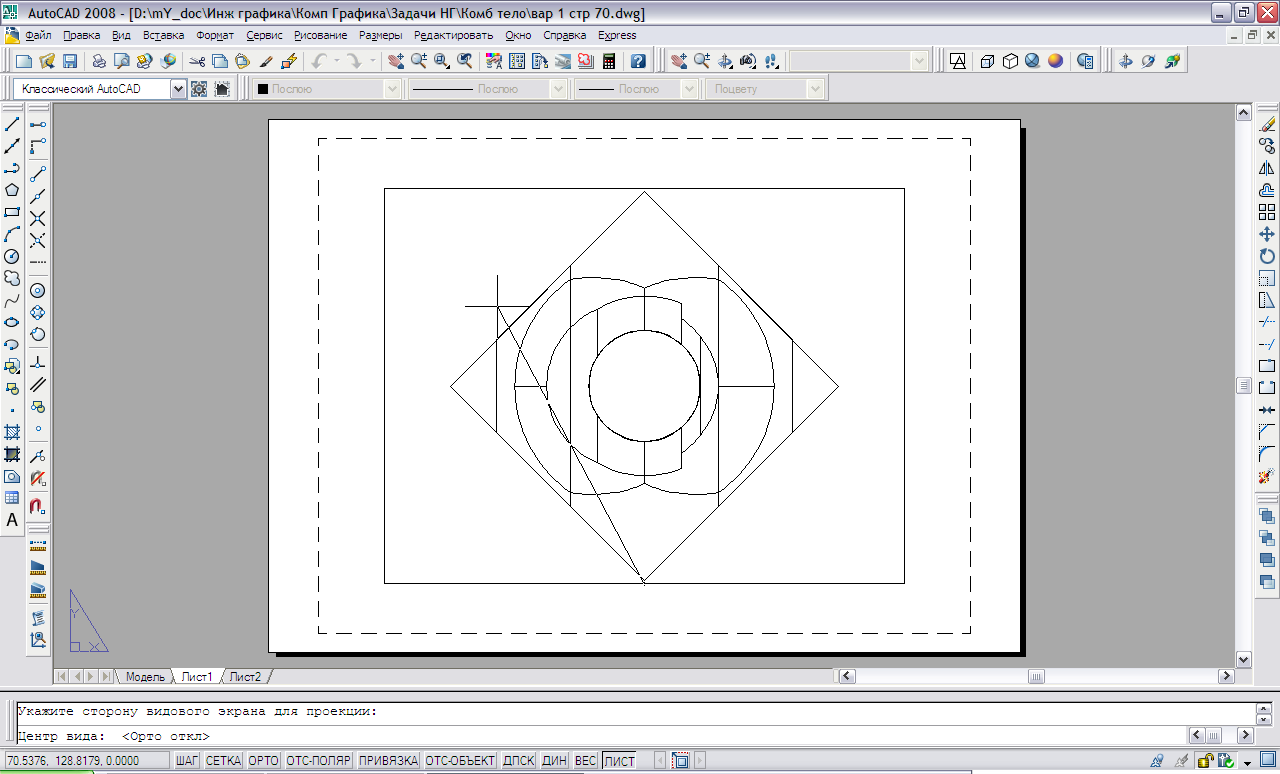
Рис. 4
Первый угол видового экрана: указать точку левее и ниже указанной точки центра видового экрана
Противоположный угол видового экрана: указать точку противоположного угла видового экрана. См. рис. 5.
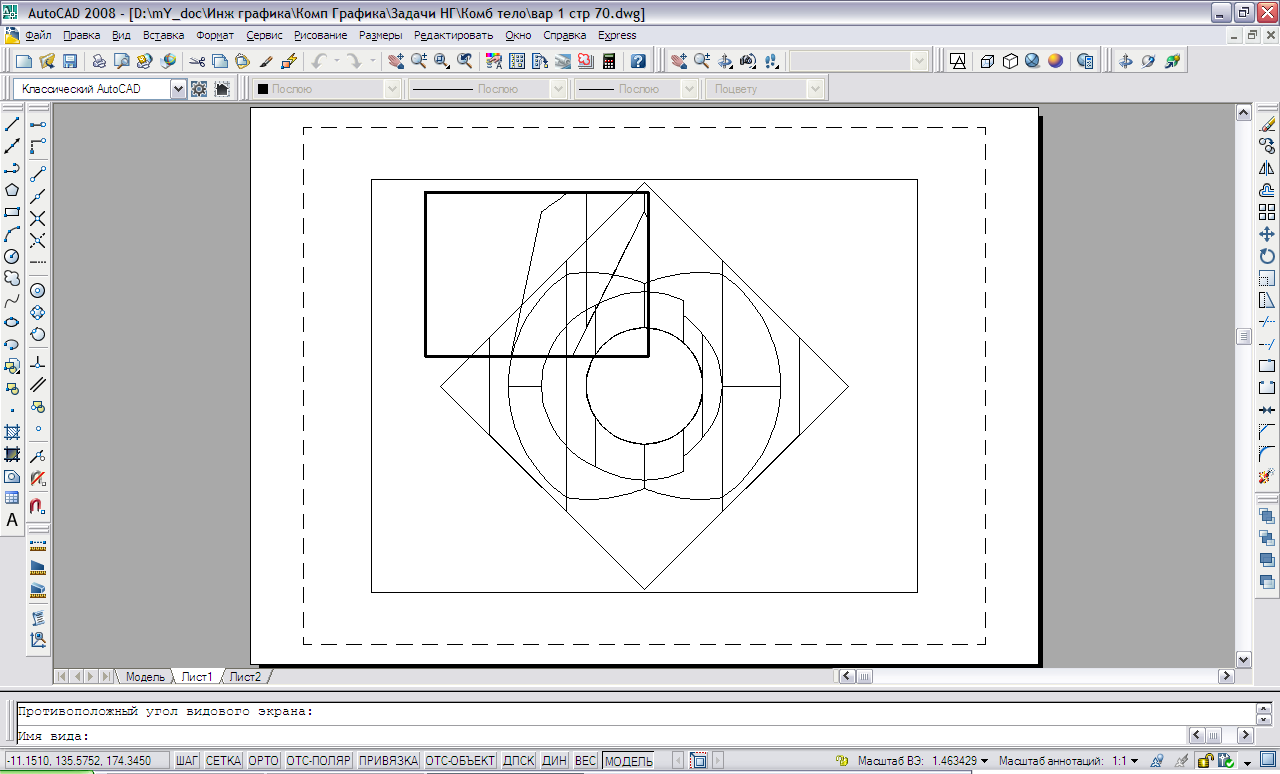
Рис. 5
Имя вида: Спереди Enter
Задайте опцию: Орто Enter
Укажите сторону видового экрана для проекции: указать точку в середине левой стороны полученного видового экрана для построения профильной проекции
Центр вида: указать точку центра видового экрана профильной проекции, Enter. См. рис. 6.
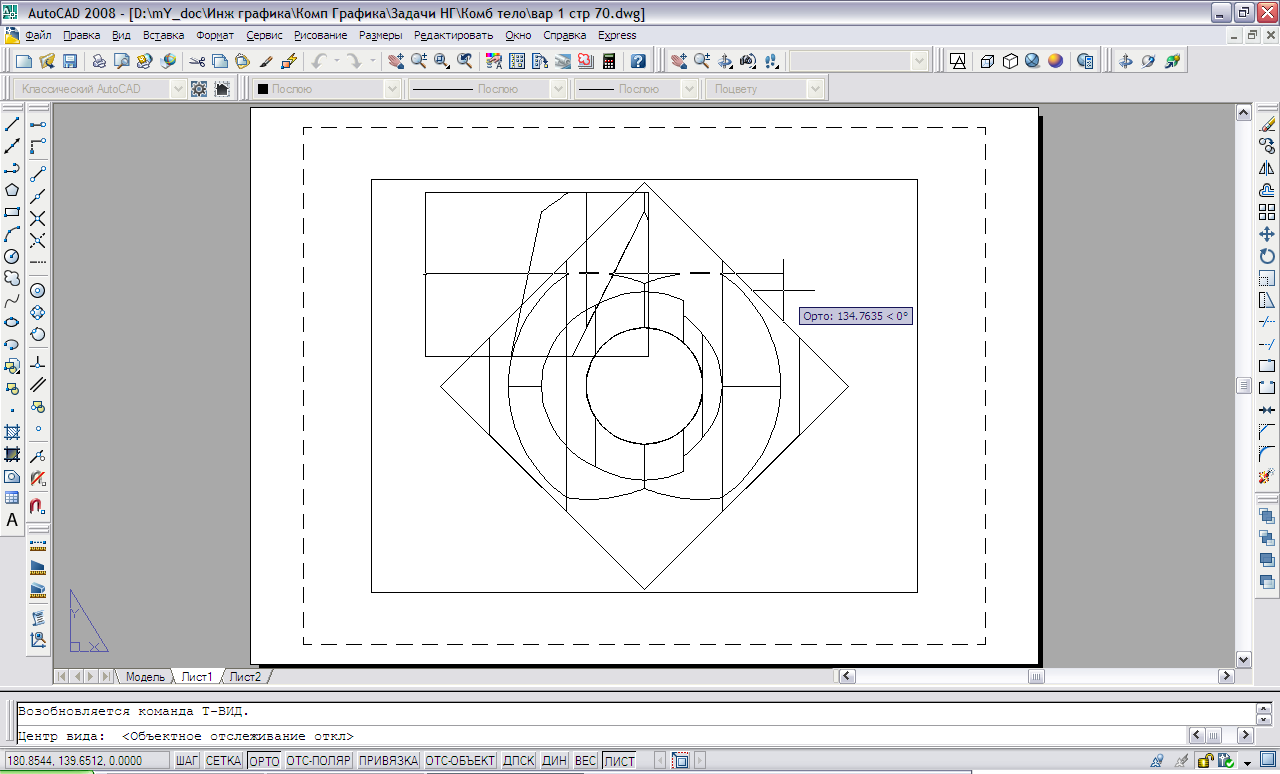
Рис. 6
Первый угол видового экрана: указать точку левее и ниже указанной точки центра видового экрана для профильной проекции
Противоположный угол видового экрана: указать точку противоположного угла видового экрана. См. рис. 7.
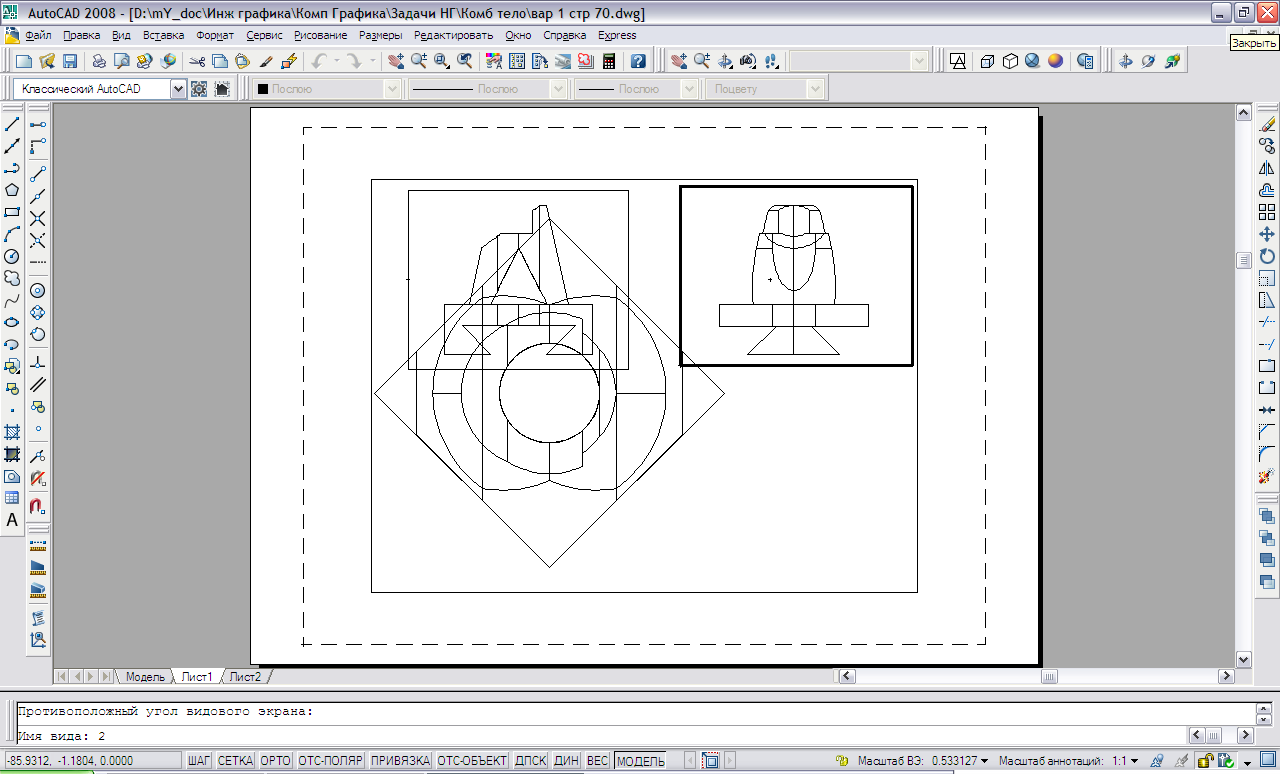
Рис. 7
Имя вида: Слева, Enter
Задайте опцию: Орто Enter
Укажите сторону видового экрана для проекции: указать точку в середине верхней стороны видового экрана фронтальной проекции
Центр вида: указать точку центра видового экрана горизонтальной проекции, Enter.
Первый угол видового экрана: указать точку левее и ниже указанной точки центра видового экрана для горизонтальной проекции
Противоположный угол видового экрана: указать точку противоположного угла видового экрана. См. рис. 8.
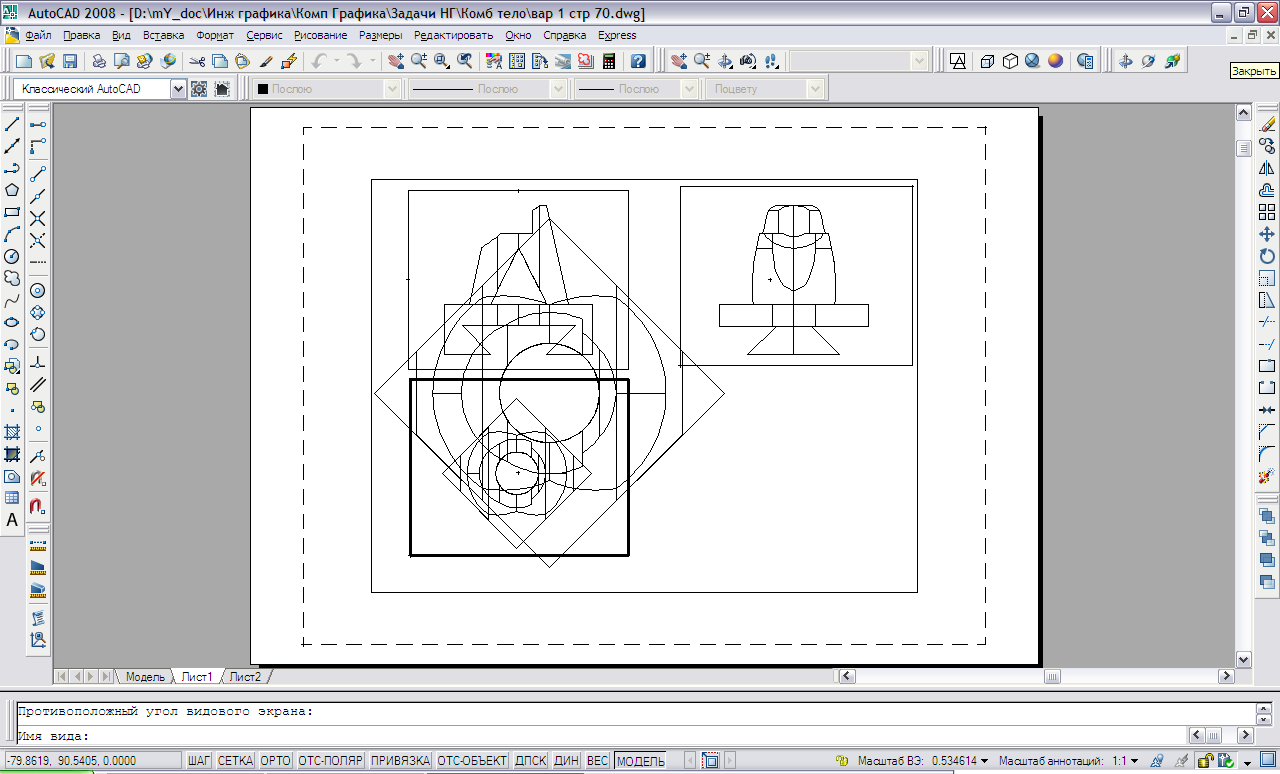
Рис. 8
Имя вида: Сверху Enter Enter
Создаем проекции модели в видовых экранах
Раздел меню “Рисование” Моделирование > Подготовка >
Команда: Чертеж
Выберите видовые экраны для построений…выберите объекты: указать прямоугольник видового окна фронтальной проекции, Enter
Повторить команду для всех видовых экранов.
Удалим изображение модели и для удобства выполнения дальнейших построений, перейдем обратно в пространство модели.
Установим аксонометрическое изображение всех трех проекций на экране с помощью управления видами в пространстве модели
Раздел меню “Вид” > Орбита > Свободная орбита.
См. рис. 9.
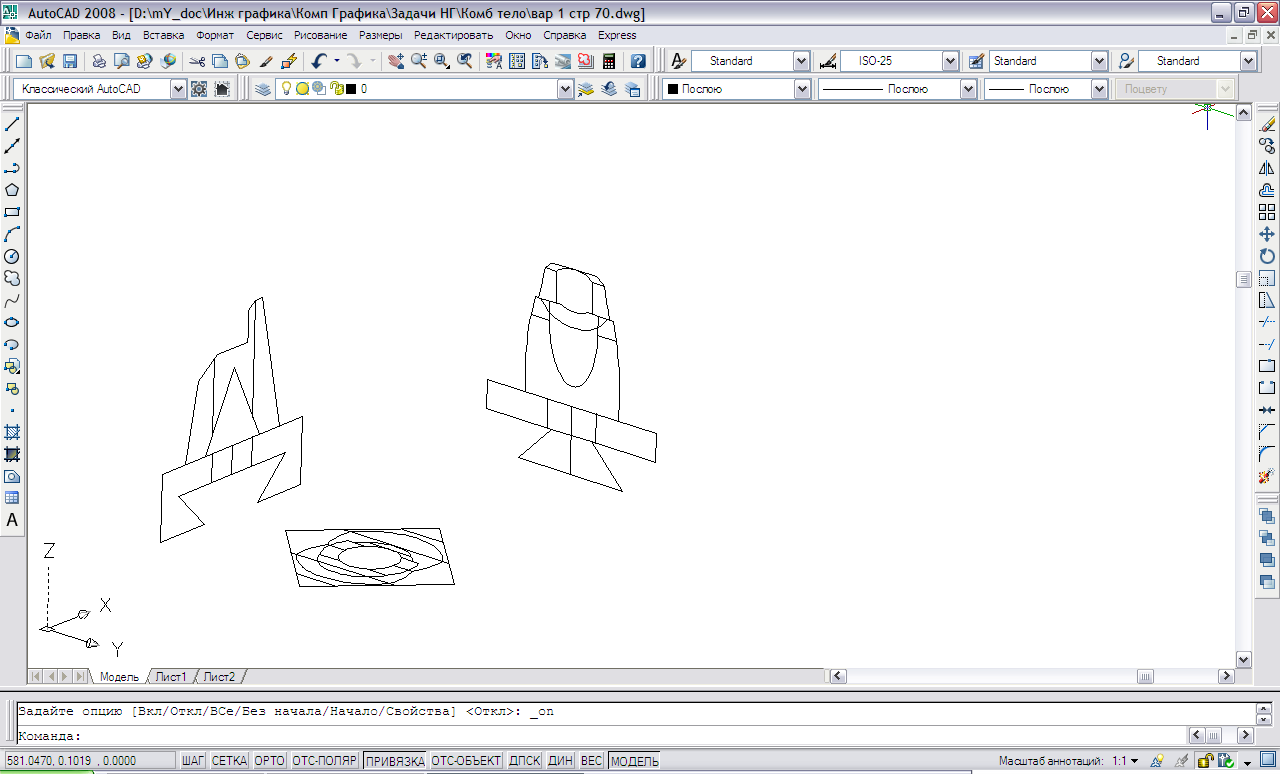
Рис. 9
 2015-02-24
2015-02-24 826
826








